- 2021年5月7日
すぐにお問い合わせを行いたい方へ
この記事はIB-Mesの要望や不具合報告を行い、進捗状況などの共有や、やりとりなどをリアルタイムに行いたい方に向けたものとなります。GitHubへのアカウント登録などが必要になるので、すぐに問い合わせや報告を行いたい場合は弊社お問い合わせフォームで受け付けています。
はじめに
IB-MesのWebクライアントアプリケーションは一般向けに公開される予定で、
ソースコードは要望や不具合のタスクなども含めてGitHubで管理されています。
不具合報告や要望などはGitHubの機能の一つであるIssues(イシュー)という課題管理機能を用いて進捗の共有などを行います。
※一般公開されるまではアクセスしても404エラーページが表示されます。社員やパートナー会社の方は以下のアカウント登録を行った後、アクセス許可を行いますので直接ご連絡ください。アクセス許可があるにも関わらず404エラーページが表示される場合はログインできていない可能性があります。右上の「Sign in」から登録したアカウントでログインください。
何ができるか
IB-Mesを利用している中で「動作がおかしい」、「こういう風にカスタマイズしてくれたら使いやすいのに」など感じた際、不具合や要望を直接フィードバックすることができます。
アカウントの登録
Issueを作成するにはGitHubへのアカウント登録が必要です。GitHubにアクセスすると、右上に「Sign up」ボタン(Sign inと間違えないように)があるのでクリックし、画面の指示に従いユーザー登録を行います。必要な情報は「ユーザー名」「メールアドレス」「パスワード」なのですぐにアカウント登録できます。(無料です)

Issuesの確認
以下のIssuesページにアクセスします。一覧には未解決のIssuesが表示されています。
これから作成しようとしている不具合報告、要望が既にあるかを一覧から確認し無ければ新しく作成することになります。同じものがあるか判断できない場合は作成しても問題ありません。
Issueの作成
- Issues一覧の右上にある「New issue」をクリックします。
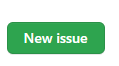
- カテゴリが表示されるので、要望なのか不具合なのか質問なのかを判断し「Get started」をクリックします。
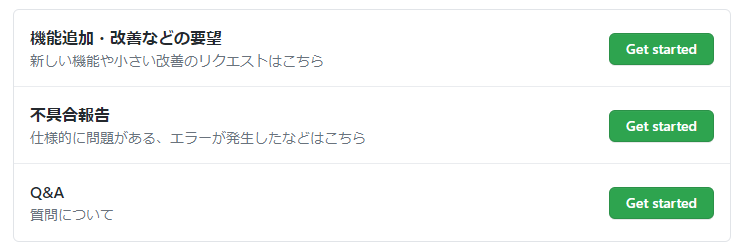
- 新規作成画面が表示されますので、テンプレート通りに内容を記載します。
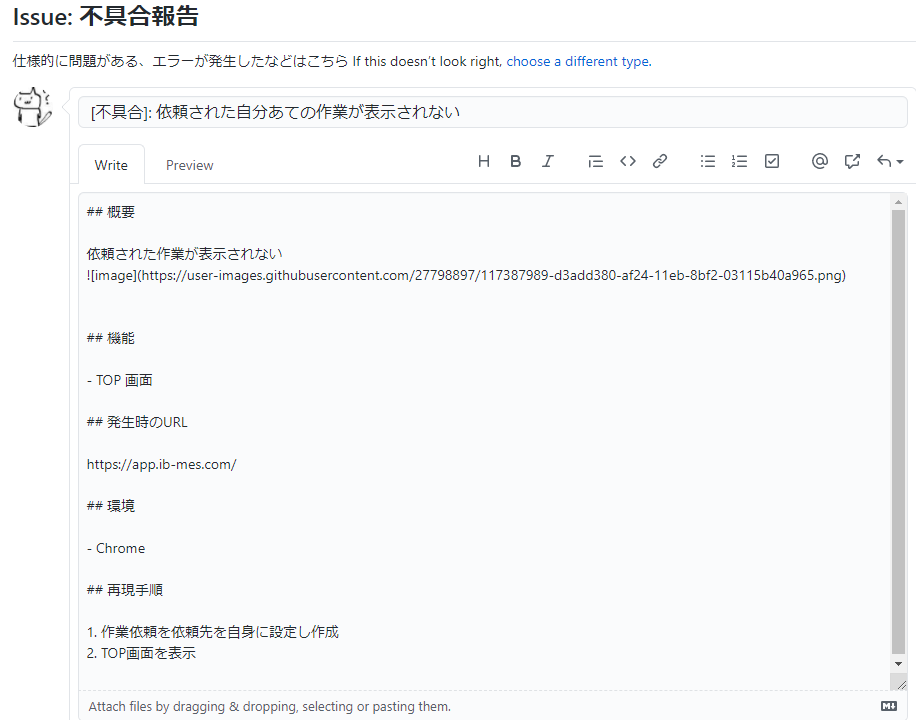
- Writeタブに内容を記載します。以下の画像貼り付けや見出しの記載などを行い、実際に投稿される内容を確認するにはPreviewタブを表示します。
- できるだけ詳細に記載いただければ早期の問題解決につながります。文中に画像を挿入することもできます。「Windowsキー + Shiftキー + sキー」を同時押しし、キャプチャした画像をそのまま文中に「Ctrlキー + vキー」で貼り付けることができます。
- 「##」などで見出しにする書き方をMarkdownといいます。わからなければ「##」は見出しになるんだ程度でもいいので記載ください。
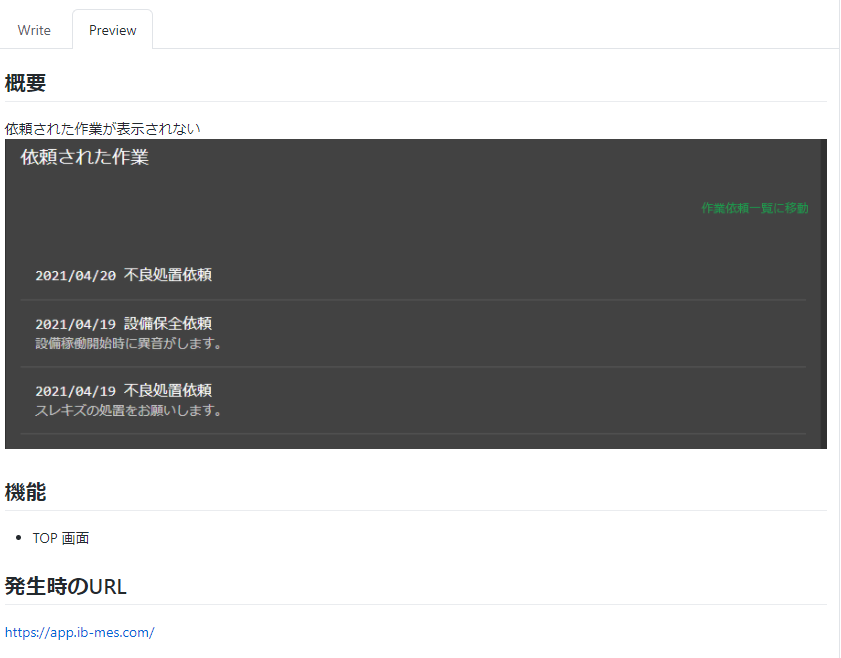
- 「Submit new issue」ボタンで新しいissueが作成されます。
進捗状況の確認
作成したIssueに対して更新があるとメールに通知が行われます。追加で情報を記載したい場合は作成したIssueを開き、最下部からさらにコメントを記載することも可能です。
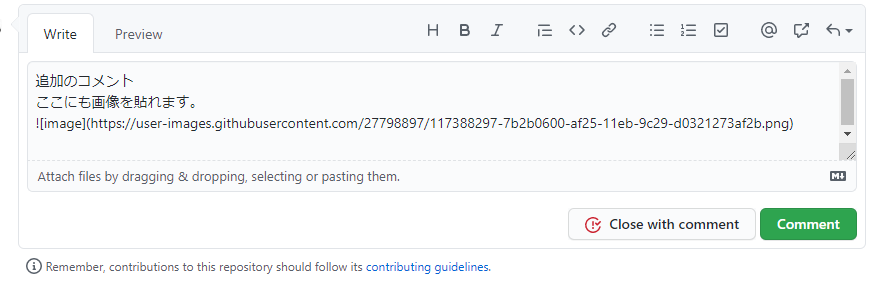
さいごに
IB-Mesは皆様からのフィードバックをお待ちしております。より安定した、より使いやすいシステムを目指し全力を尽くしておりますので、お気軽にIssueを作成いただければと思います。(内容が間違ってても問題ありませんので本当にお気軽に)